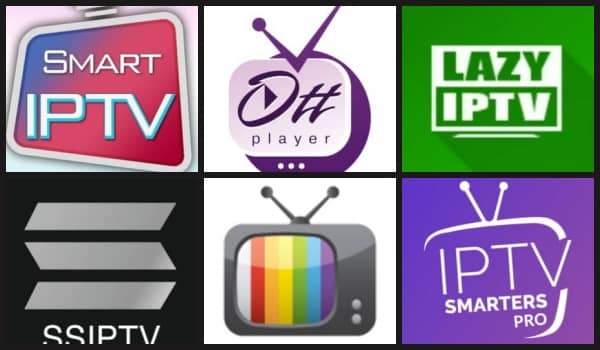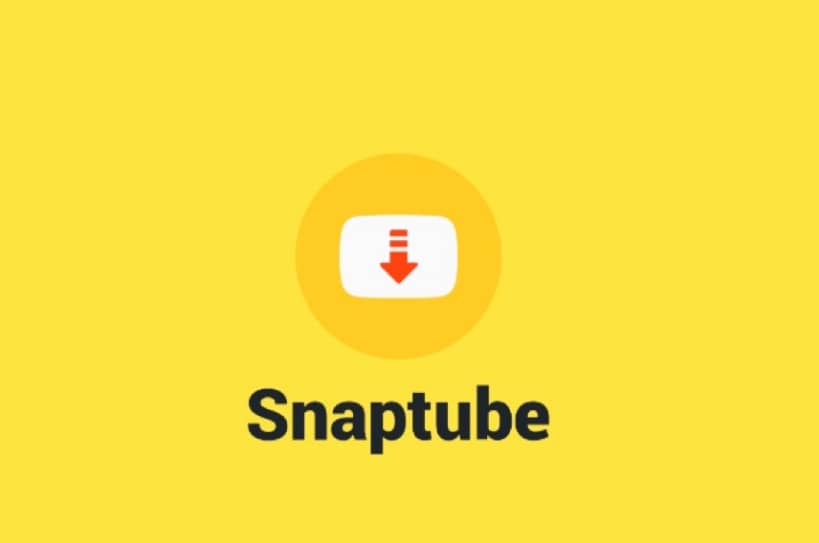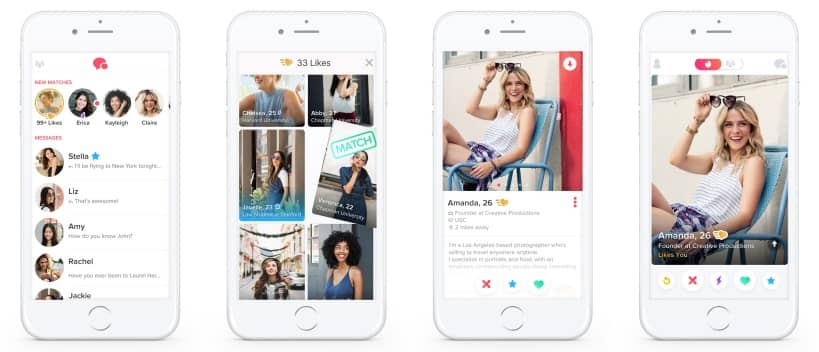Android Multi Tools es una gran herramienta si olvidaste la contraseña de tu teléfono y deseas restablecerlo de fábrica
Además cuenta con otras muchas funciones interesantes que te sacaran de más de un apuro cuando tu teléfono deje de funcionar.
En este artículo, te mostraremos como usar Android Multi Tools v1.02b para PC con Windows y a descargarlo totalmente gratis.
✚ ¿Qué es Android Multi Tools?
Android Multi Tools es una aplicación que sirve, entre otras cosas, para eliminar el patrón de bloqueo en Android.
Se podría afirmar que su principal cometido es desbloquear su patrón/PIN olvidado. Sin embargo también cuenta con cientos de otras funciones.
Por ejemplo, puedes usarlo para borrar todos los datos o puedes restablecer rápidamente tu dispositivo Android con un solo clic.
✚ Descargar Android Multi Tools Gratis
La versión más actual de Android Multi Tools es la v1.02b y se puede descargar gratis desde numerosas páginas en Internet, por ejemplo desde aquí.
✚ Características
- Puede borrar todos los datos almacenados en cualquier dispositivo.
- Permite eliminar patrones/pins de cualquier dispositivo.
- También puede reiniciar rápidamente tu dispositivo.
- Es capaz de actualizar o también bajar la versión en el firmware de Android.
- Permite comprobar el estado del dispositivo.
- Puede ayudarte a actualizar tu Android con un solo clic.
- Sirve para restablecer la contraseña de tu cuenta de Gmail.
- Muestra la información de modelo de tu dispositivo.
- Está disponible de forma gratuita.
- También puede poner con un solo clic tu dispositivo en modo fastboot.
✚ Requisitos
- Lo primero una conexión a Internet para descargar Android Multi Tools
- Un dispositivo con Windows funcionando, ya sea Windows XP, Windows 7, Windows 8 o Windows 10.
- Algo de espacio libre para almacenar la APP en Android
✚ Cómo utilizar Multi Tools
A continuación se muestra una lista de instrucciones que debe seguir correctamente para aprovechar al máximo Android Multi Tool.
Dado que esta herramienta puede restablecer tu teléfono, debes tener mucho cuidado ya que puedes borrar todos los datos del mismo.
Por favor, sigue las instrucciones mostrada a continuación cuidadosamente:
- Primero, descarga el SDK de Android en tu PC. Puedes hacer click aquí para descargarlo.
- Luego debes descargar Android Multi Tools. Pincha aquí o en el enlace de arriba para descargarlo.
- Ahora habilita la función depuración USB desde la configuración de tu teléfono. Si no sabes cómo hacerlo echa un ojo a esta guía.
- Después de eso, conecta tu teléfono con al PC a través de un cable USB.
- Una vez hecho esto, abre la carpeta Android Multi Tools v1.02b que descargaste anteriormente.
- Ahora abre el archivo Android Multi Tools v1.02b.exe e inicia el proceso de instalación.
- Verás una ventana similar al símbolo del sistema como se muestra a continuación.
- Recuerda, que al presionar los números 5 u 8, borrarás todos los datos de tu teléfono.
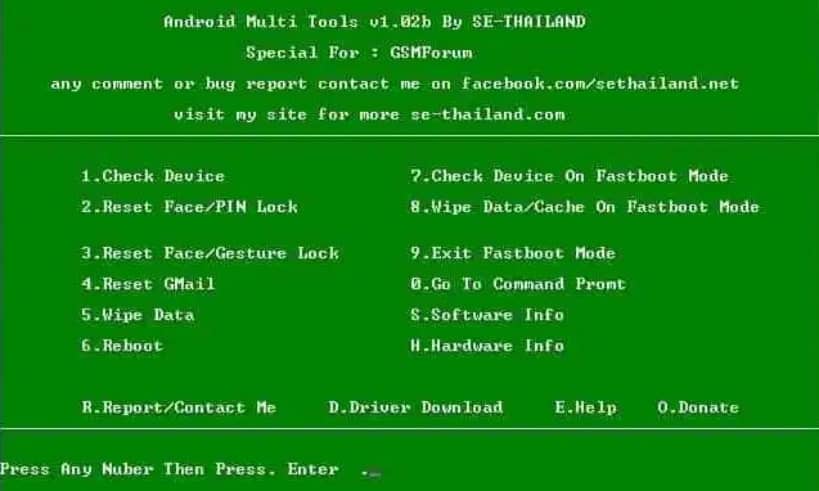
✚ Funciones de Android Multi Tools
➤ 1. Restablecer bloqueo de cara/pin
Esta función ayuda a desbloquear la función de bloqueo PIN de tu dispositivo. Es compatible con Android 4.1.x y superiores.
La función que permite bloquear y desbloquear tu teléfono inteligente con la cara también se puede omitir con Multi Tools.
➤ 2. Restablecer bloqueo de rostro/gestos
También se puede desbloquear el acceso con gestos y el bloqueo facial en Android 4.1.x o superior sin pérdida de datos.
Cuando lo tengas desbloqueado, asegúrate de dejarlo desactivado en el menú, desde el apartado de seguridad. Puedes fijar un nuevo bloqueo cuando hayas reiniciado el dispositivo.
➤ 3. Restablecer Gmail
Gmail es una plataforma de correo propiedad de Google. Esta función te ayuda a restablecer tus cuentas de Google y Gmail si has olvidado las credenciales.
➤ 4. Borrar datos
Esta función se utiliza para eliminar toda la información que haya en tu dispositivo.
Por ello, antes de hacer un borrado de dato, asegúrate de tener en tu poder una buena copia de seguridad de todo.
La función eliminará por completo en tu dispositivo Android todos los datos y tendrás que empezar desde cero.
➤ 5. Reiniciar
Esta función lo ayuda a iniciar o reiniciar tu dispositivo Android en modo normal. También puedes usar esta función para salir de ADB Shell.
Puede usar este truco para encender tu teléfono Android sin el botón de encendido no funciona correctamente.
➤ 6. Comprueba que el dispositivo está en modo Fastboot
El modo fastboot verificará el estado de conexión de tu dispositivo.
Sin embargo para entrar en modo fastboot, debes tener los controladores fastboot instalados .
Puedes pulsar en este enlace para descargar Fastboot Tool y Minimal ADB a tu PC.
➤ 7. Borrar datos/caché en modo Fastboot
Esta opción se usa para borrar el caché y los datos en el modo Fastboot, ya sea porque el dispositivo se congela, funciona lentamente o se atasca en un bucle de inicio infinito.
Puede suceder cuando se instala un nuevo software o ROM en el dispositivo. De esta forma puedes resolver estos problemas.
➤ 8. Revisar el equipo
La herramienta también verifica si tu dispositivo está conectado al PC. Si es así pero no tienes acceso a Multi Tools deberás verificar que todo esta bien conectado.
También puede ser que no tengas habilitada la depuración USB o que SDK de Android no esté correctamente instalado.
➤ 9. Salir del modo fastboot
Como su propio nombre indica, esta función sirve para abandonar el modo fastboot y restablecer el funcionamiento de tu dispositivo.
➤ 10. Ir al símbolo del sistema
Esta opción te ayuda a salir de Multi Tools y volver a la línea de comandos de Windows.
✚ Conclusión
Multi Tools para Android es una herramienta básica si quieres mejorar tus dispositivos Android con cambios de firmware o para reparar errores.
Tener a mano esta herramienta junto a una buena copia de seguridad de todos los datos de tu dispositivo te puede sacar de muchos apuros.
Además es gratuita y muy sencilla de usar por lo que no hay razón para no darle uso.